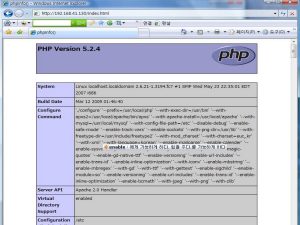
PHP를 다운받고 압축을 해제한후 해당 디렉토리로 이동한다.
PHP 다운 및 압축 해제 [ https://blog.lovecoco.net/116 ]
* PHP 설치하기
PHP 설치 파일이 위치한 곳으로 이동한 후, 다음의 명령어를 이용하여 설치를 위한 준비를 한다.
./configure –prefix=/usr/local/php –with-exec-dir=/usr/bin –with-apxs2=/usr/local/apache/bin/apxs –with-apache-install=/usr/local/apache –with-mysql=/usr/local/mysql –with-config-file-path=/etc –disable-debug –enable-safe-mode –enable-track-vars –enable-sockets –with-png-dir=/usr/lib –with-freetype-dir=/usr/include/freetype2 –with-mod_charset –with-charset=euc_kr –with-xml –with-language=korean –enable-mailparse –enable-calender –enable-sysvsem=yes –enable-sysvshm=yes –enable-ftp –enable-magic-quotes –enable-gd-native-ttf –enable-versioning –enable-url-includes –enable-trans-id –enable-inline-optimization –with-iconv –enable-mbstring –enable-mbregex –with-gd –with-ttf –with-gettext –enable-sigchild –enable-module=so –enable-versioning –enable-url-includes –enable-trans-id –enable-inline-optimization –enable-bcmath –with-jpeg –with-png –with-zlib
./configure –prefix=/usr/local/php –with-exec-dir=/usr/bin –with-apxs2=/usr/local/apache/bin/apxs –with-apache-install=/usr/local/apache –with-mysql=/usr/local/mysql –with-config-file-path=/etc –disable-debug –enable-track-vars –enable-sockets –with-png-dir=/usr/lib –with-freetype-dir=/usr/include/freetype2 –with-mod_charset –with-charset=euc_kr –with-xml –with-language=korean –enable-mailparse –enable-calender –enable-sysvsem=yes –enable-sysvshm=yes –enable-ftp –enable-magic-quotes –enable-gd-native-ttf –enable-versioning –enable-url-includes –enable-trans-id –enable-inline-optimization –with-iconv –enable-mbstring –enable-mbregex –with-gd –with-ttf –with-gettext –enable-sigchild –enable-module=so –enable-versioning –enable-url-includes –enable-trans-id –enable-inline-optimization –enable-bcmath –with-jpeg –with-png –with-zlib
으로 Configure 하면 된다.

설정 완료후 컴파일 명령 실행
make all

PHP의 명령어가 정상적으로 실행되는지 여부를 확인하기 위해 TEST를 해줘야 하며, 이때 명령어가 “make test”이다.
make test

일부 Failed가 나오더라도… 일단 설치가 완료되면, 해당 설치 디렉토리로 복사하는 명령어를 실행한다.
make install

이후, PHP의 SO파일(모듈)파일을 Apache 환경설정 파일에 추가한후, PHP 가 동작할 수 있도록 설정을 해야 한다.
이전에 설치한 Apache 의 환경설정 파일을 열어 PHP의 SO 파일이 추가가 되어 있는지 여부를 확인한다.
(PHP 설치시 자동으로 추가된다)
vi /usr/local/apache/conf/httpd.conf
세번째 페이지 뒤에..
“loadModule php5_module modules/libphp5.so”
줄이 추가되어 있으면 일단 PHP의 SO파일 추가는 되어 있는 것이다.

그리고 12페이지쯤 뒤에… (Line 379줄 – VI에서 명령어 모드(:) 누른후 379를 입력하면 바로 이동) 다음의 내용을 추가한다.
# Apache Setting
# And for PHP 4.x, use:
AddType application/x-httpd-php .php .php3 .inc .ph .htm .html
AddType application/x-httpd-php-source .phps
이 내용은 웹페이지 php, php3, inc, ph, htm, html의 확장자를 PHP가 동작되도록 연결해주는 역할을 한다.

그리고 httpd.conf를 저장한 후 아파치를 재 시작 한다.
/usr/local/apache/bin/apachectl restart

마지막으로 PHP가 정상 동작하는지 여부를 확인하기 위하여,
Apache 의 웹 문서가 있는 /usr/local/apache/htdocs/index.html 파일을 열어 첫줄에 다음의 내용을 추가한다
<?
phpinfo();
?>

마지막으로 웹 브라우져를 열어.. 다음의 페이지가 보이면 설치가 완료된것이다.

# ZendOptimizer 의 설치
명령어 :
wget http://www.lovecoco.net/dataout/userdata/ZendOptimizer-3.3.3-linux-glibc23-i386.tar.gz
[다운로드]
압축 해제 및 설치
tar xvfz ZendOptimizer-3.3.3-linux-glibc23-i386.tar.gz
cd ZendOptimizer-3.3.3-linux-glibc23-i386
./install
라고 입력한다.
나머지는 웬만해서.. Enter 키만 누르면 되는데.. 그래도 설정을 확인해보자.. 입력전에!~!
좋은글 감사합니다.
책과 더불어 소스컴파일을 하니 정말 잘 되고 있습니다.
다만, safe_mode를 제외한 옵션에서,
–enable-module=so –enable-versioning 부분이 공란이 3개가 되어서 긁어서 붙여넣기하면 컴파일이 되질 않습니다.
위 부분의 공란을 한칸으로 줄이고 ./cofnigure를 시도하니 컴파일이 안전하게 되었습니다.
수정해 주시면 감사하겠습니다..
감사합니다^^.
도움이 되셨다니 정말 기분이 좋습니다.
말씀해주신 부분은 복사과전에서 공백이 더 입력된것 같습니다.
수정하였습니다^^